Berbicara tentang sosial media, nyatanya tak luput dari kegiatan keseharian kita. Dengan adanya sosial media, kita dapat melakukan komunikasi dengan mudah dan efektif. Banyak aplikasi chatting yang efektif digunakan seperti Whatsapp dan Telegram.
Mungkin bagi kebanyakan orang, aplikasi chatting yang bisa di lock atau di kunci hanyalah tersedia pada Whatsapp. Nyatanya aplikasi yang sedang ramai (Telegram) juga bisa menerapkan fitur tersebut lho! Fitur kunci aplikasi tentu sangat dibutuhkan pengguna, karena dapat melindungi privasi dan menghindari perangkat kita diperiksa orang-orang. Cara mengunci aplikasi Telegram sangat mudah, baik dari HP maupun dari PC.
Nah bagi sobat pengguna Telegram yang ingin mengamankan aplikasinya, sobat bisa coba cara mengunci aplikasi Telegram dengan mudah pada pembahasan yang akan kami ulas di bawah ini. Pastikan sobat simak cara mengunci aplikasi Telegram di bawah ini ya!
Cara Mengunci Aplikasi Telegram Di HP
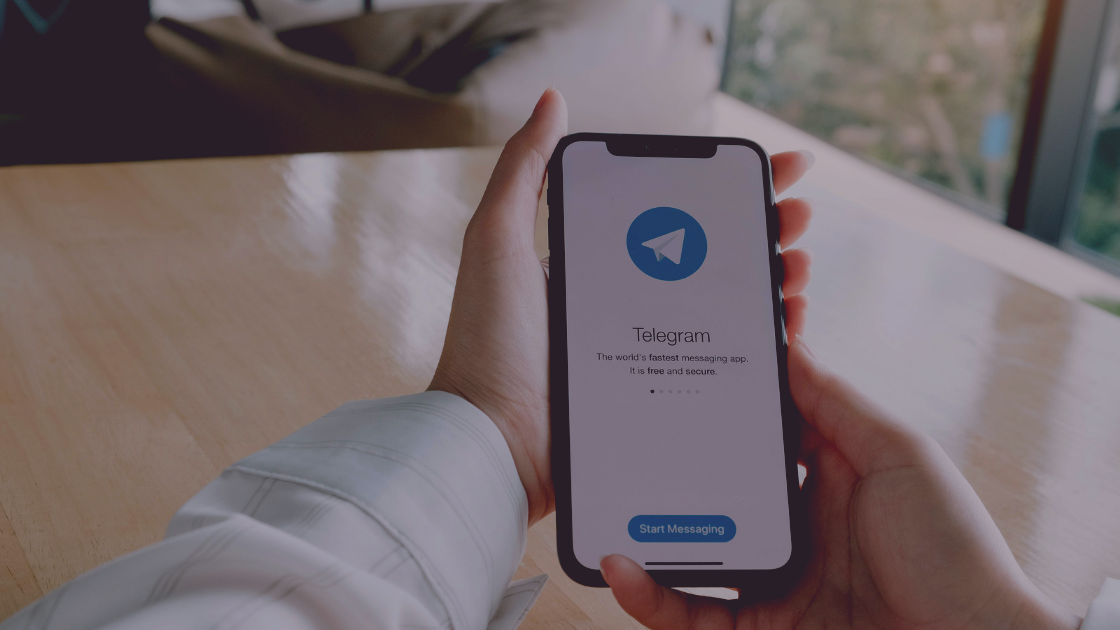
Bagi sobat yang menggunakan telegram di perangkat smartphone, sobat bisa lakukan langkah-langkah seperti yang akan kami jelaskan. Berikut langkah-langkahnya :
- Buka Telegram
Pertama, silahkan sobat buka HP, lalu buka aplikasi Telegram. Jika belum diperbarui, silahkan diperbarui terlebih dahulu untuk mendapatkan fitur kunci.
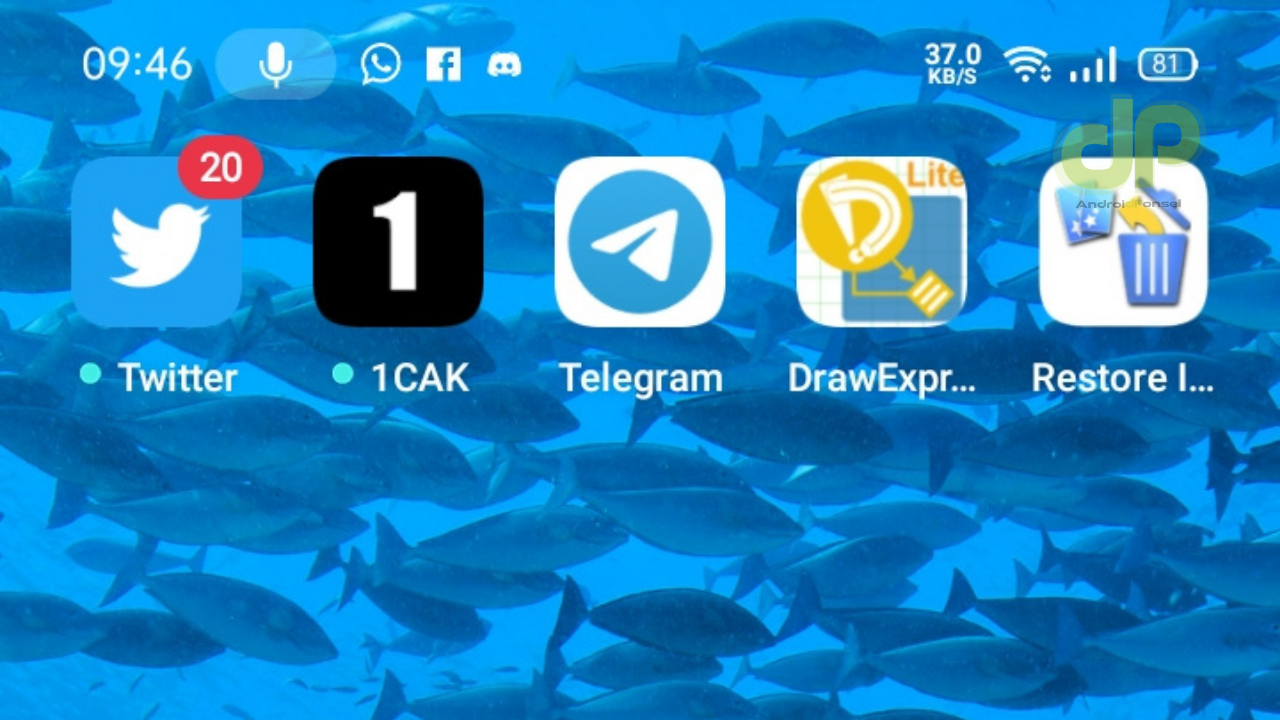
- Pergi Ke Menu
Jika sudah masuk ke Telegram, sobat bisa pilih menu panel di pojok kiri atas (ikon garis tiga)
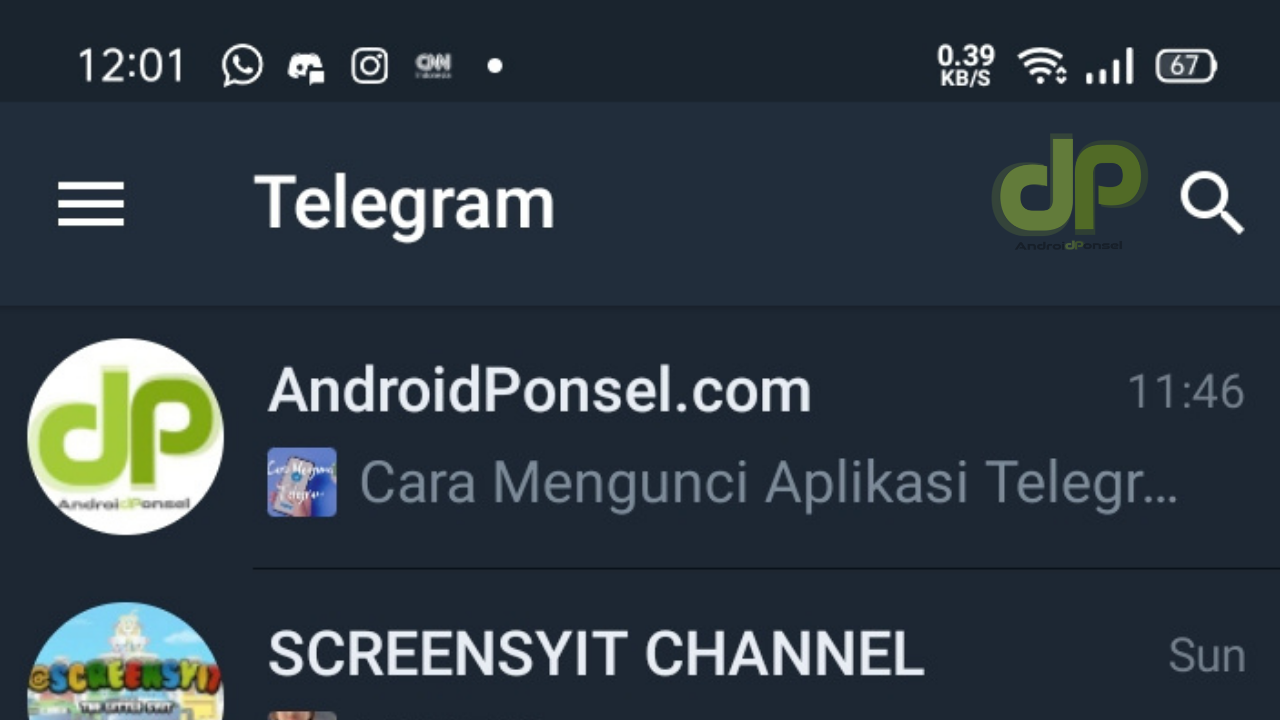
- Pilih Settings
Selanjutnya silahlan sobat pilih opsi Settings atau Pengaturan.
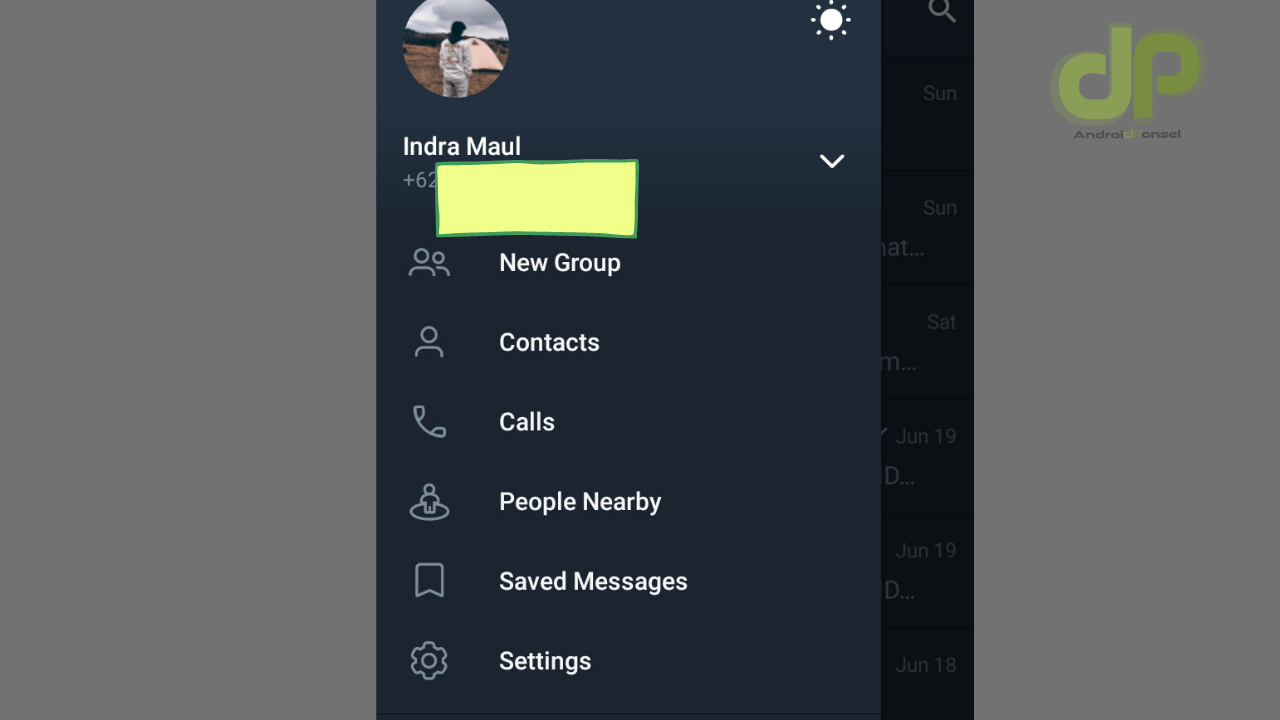
- Pilih Privacy and Security
Setelah itu silahkan klik Privacy and Security.
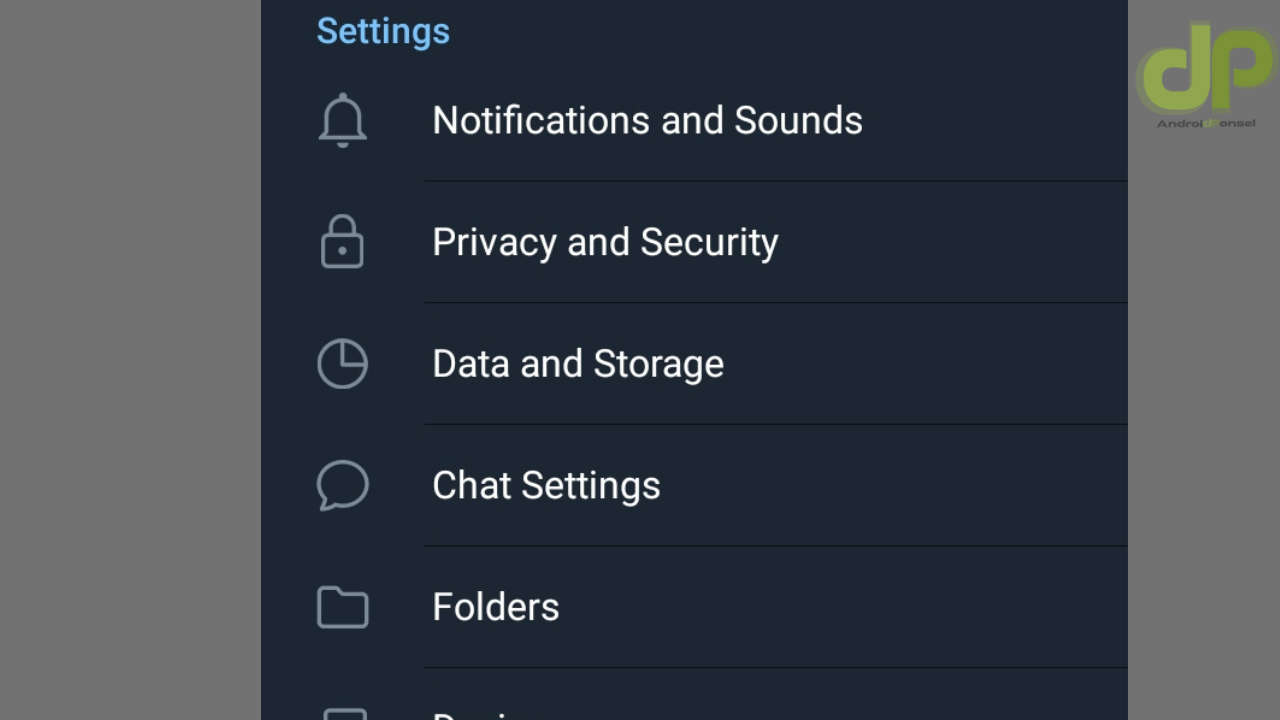
- Pilih Passcode Lock
Kemudian sobat bisa memilih Passcode Lock, fitur inilah yang berfungsi untuk mengunci Aplikasi Telegram dengan membuat kata sandi baru.
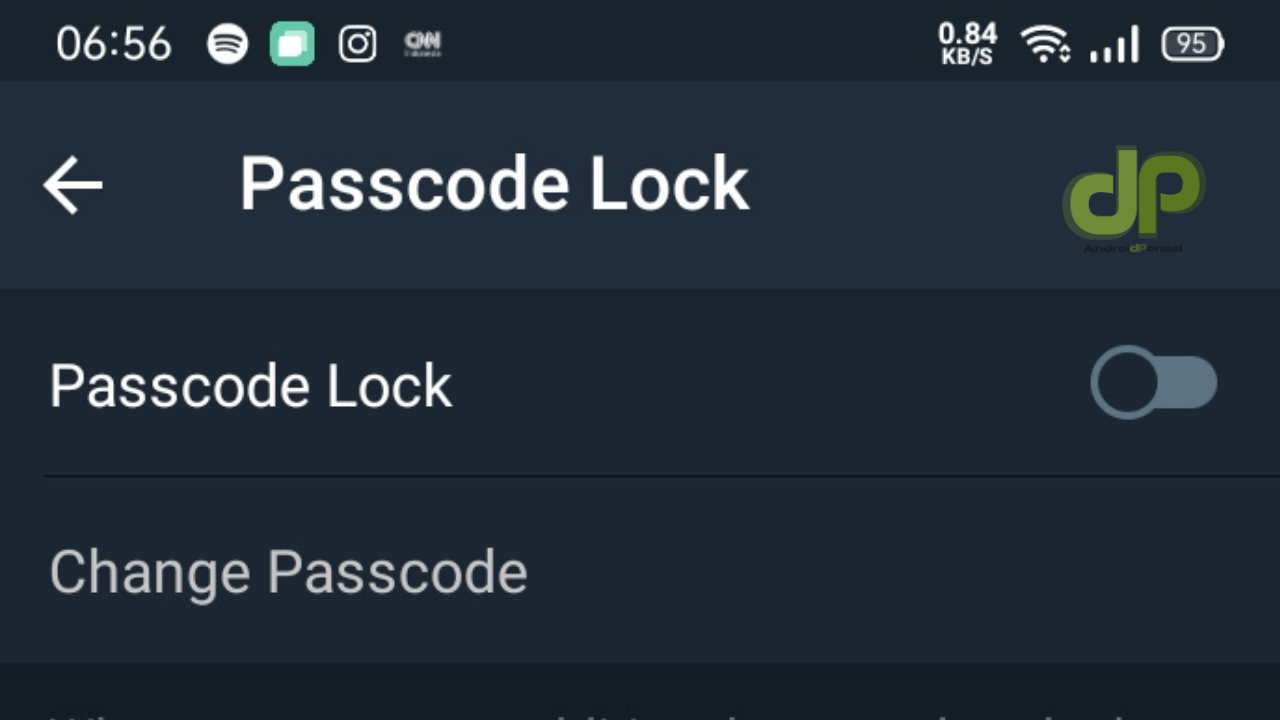
- Tentukkan Password
Kemudian sobat bisa input password dengan memasukkan 4 digit kode PIN. Setelah selesai menentukan password, silahkan klik OK atau Centang. Untuk mengubah kata sandi atau PIN kalian bisa pilih Change Passcode.
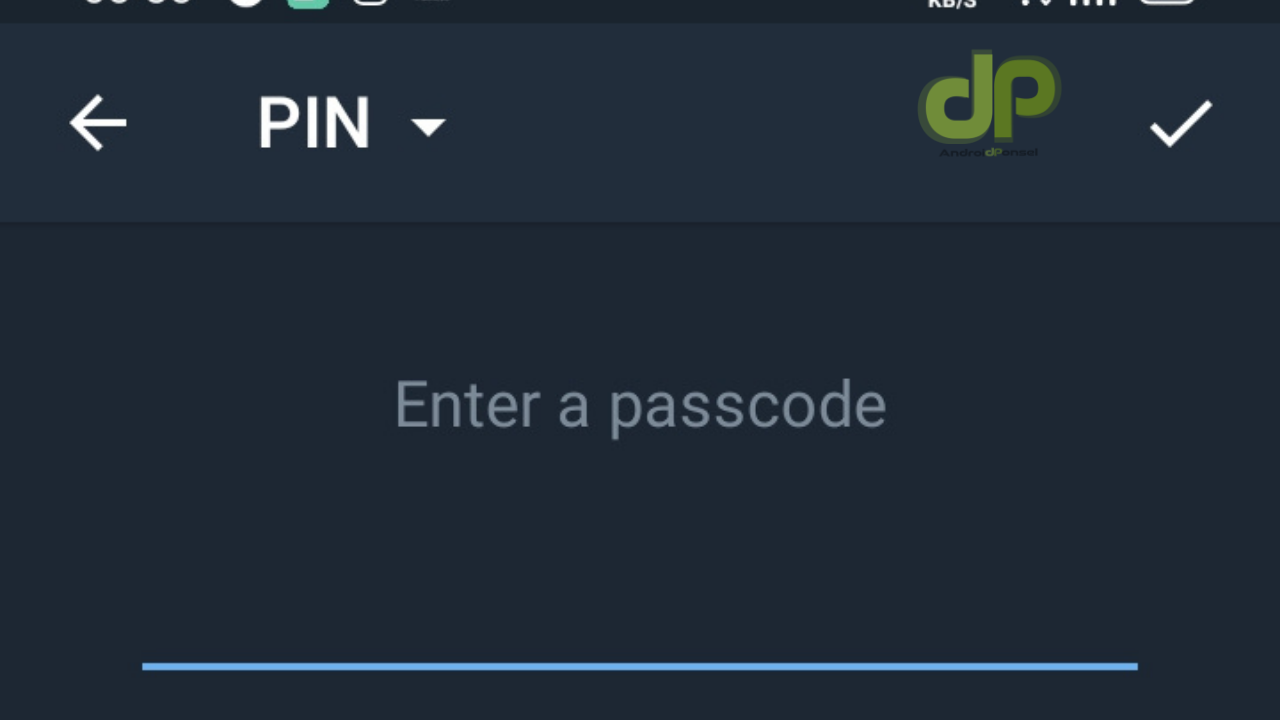
Note : Jika Perangkat sobat memiliki fitur finger print atau sidik jari, sobat bisa menggunakan verifikasi kode dengan mengaktifkan sidik jari juga Selain itu penggua juga dapat mengatur fitur “Auto-lock”, dimana fitur ini memungkinkan untuk mengunci Aplikasi Telegram dalam jeda waktu tertentu secara otomatis.
Itulah cara mengunci aplikasi Telegram di HP dengan mudah. Dengan begitu, maka setiap ingin membuka telegram, sobat harus membuka pin atau sidik jari terlebih dahulu. Nah Berikutnya, kami akan mengulas juga cara mengunci aplikasi telegram melalui PC.
Cara Mengunci Aplikasi Telegram Di PC
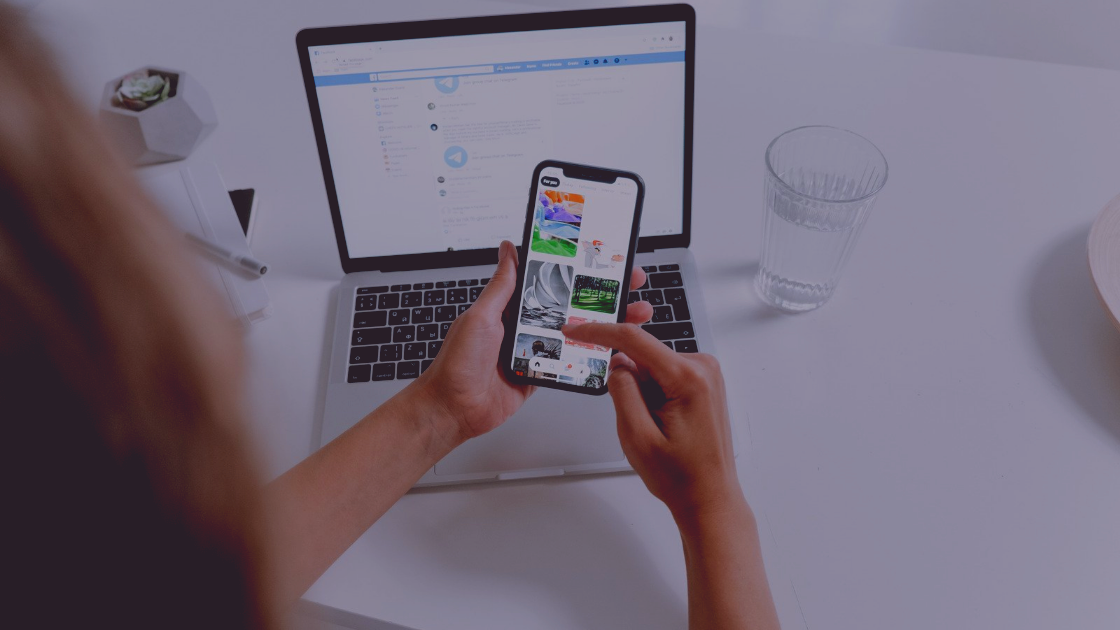
Bagi sobat pengguna Telegram di perangkat PC, sobat tidak perlu khawatir fitur lock atau kunci tidak tersedia. Nyatanya, fitur ini sendiri bisa tetap digunakan walau menggunakan Telegram versi PC. Untuk caranya tidak jauh berbeda dengan cara mengunci aplikasi Telegram versi HP. Jika penasaran, silahkan ikuti langkah-langkahnya :
- Pertama, sobat silahkan jalankan aplikasi Telegram di PC atau Laptop
- Jika sudah, sobat bisa klik menu garis tiga horizontal di pojok kiri atas layar
- Selanjutnya sobat bisa klik Settings.
- Setelah masuk ke bagian Settings, lanjutkan dengan klik opsi Privacy and Security.
- Kemudian, sobat silahkan pilih opsi Turn on local passcode.
- Nah disini silahkan tentukan masukan passcode. Pastikan sobat gunakan pin yang dikombinasikan dengan huruf dan angka agar tidak mudah ditebak orang atau mesin
- Silahkan klik save atau simpan jika sudah!
- Maka Telegram PC Sobat berhasil di kunci!
Itulah cara mengunci aplikasi Telegram baik menggunakan perangkat HP maupun menggunakan perangkat PC. Tentunya dengan mengunci aplikasi, akan sangat membantu dalam mengamankan data penting / privasi di dalamnya. Nah selain mengamankan dengan cara mengunci aplikasi telegram, kami juga akan membagikan tips lain mengamankan Telegram sobat.
Tips Mengamankan Telegram

Mengaktifkan Fitur Two Factor Authenctication
Tips pertama dari kami untuk membantu mengamankan akun Telegram sobat adalah dengan mengaktifkan fitur Two Factor Authentication. Fitur ini tersedia langsung dari Telegram, jadi sobat tidak perlu lagi menginstall aplikasi tambahan. Nah fitur ini sendiri berfungsi sebagai kunci ganda, dalam artian pengguna diamaknkan dengan 2 kali penguncian saat ingin login Telegram.
Nah untuk mengaktifkan fitur ini, berikut langkah-langlahnya :
- Pertama, silahkan buka Telegram, lalu pergi ke “settings” > “privacy and security”.
- Setelah itu, klik opsi “two-step verification”
- Kemudian sobat silahkan untuk membuat password sesua yang diinginkan. Pastikan password tersebut cukup kuat, dengan megkombinasikan angka dan huruf
- Jika sudah, sobat bisa masukan alamat e-mail sobat yang aktif.
- Selanjutnya silahkan pergi ke e-mail, lalu cek kotak masuk (Inbox) dari Telegram berisi “confirmation link”
- Silahkan sobat verifikasi dengan menginput kode verifikasi berisi enam digit angka.
- Selesai!
Mengaktifkan Fitur Active Sessions
Tips lain mengamankan aplikasi Telegram yaitu sobat dapat menggunakan fitur Active Sessions. Fitur ini sendiri memunginkan dapat membantu untuk mengecek siapa yang mengakses akun Telegram sobat. Nah untuk mengaktifkannya sendiri tidaklah sulit, sobat bisa sima langkah-langkah berikut ini:
- Pertama, buka aplikasi Telegram, lalu pergi ke “setting” > privacy and security”
- Kemudian silahkan klik opsi “active sessions”
- Setelah sobat masuk ke menu tersebut, Sobat dapat melihat versi aplikasi Telegram, model perangkat, versi OS yang digunakan, IP address, dan juga lokasi di mana saja akun tersebut sedang diakses.
- Jika sobat menemukan terdapat perangkat yang mencurigakan yang tersambung dengan akun Telegram, sobat bisa segera putus akses perangkat tersebut Caranya klik daftar perangkat lalu pilih hapus.
Hindari Situs Scam
Terkadang banyak pengguna smatphone yang tanpa angin tanpa hujan tiba-tiba mendapatkan pesan scam dengan embel-embel memenangan hadiah ratusan juta. Nah hampir seluruh pesan tersebut hanyalah scam (penipuan) yan ujungnya mengambil data orang (phising).
Sebaiknya, jangan mudah tertipu dengan hal seperti itu. Jika terdapat pesan seperti itu, cek apakah nomor tersebut resmi atau tidak. Jika menggunakan nomor HP biasa, sebaiknya abaikan saja. Selain itu, lihat apakah event tersebut ada di website resmi atau tidak, jika tidak ada, maka dijamin pesan hadiah tersebut adalah scam. Jika perlu, sobat hubungi nomor yang diarahkan, dan kerjai balik dengan berpura-pura sudah transfer.
Hindari Wifi Publik
Sebenarnya menggunakan Wifi Publik tidaklah menjadi masalah yang perlu dipusingkan. Namun ada kalanya kita harus berhati-hati dan tidak sembarangan memilihnya. Dengan kata lain, walau cukup jarang namun nyatanya wifi public ada juga yang befungsi sebagai media hacker untuk mencuri data ataupun memata-matai perangkat.
Nah biasanya wifi public yang seperti itu menggunakan nama yang tidak jelas. Pastikan sobat koneksikan dengan wifi public yang sudah jelas keberadaannya ya!
Segera Logout Jika Membuka Telegram Melalui Perangkat Publik
Tips selanjutnya juga sangat penting untuk sobat ikuti. Selain mengetahui cara mengunci aplikasi telegram, sobat juga perlu memperhatikan tips ini. Tidak jarang orang sering membuka sosial medianya termasuk Telegram saat mengakses komputer publik, misal komputer di perpustakaan, komputer warnet, maupun komputer milik teman. Demi keamanan akun sobat, kami sarankan sobat untuk selalu Logout atau putus akses dari perangka publik tersebut.
Mengapa? karena kita tidak tahu apakah perangkat tersebut aman atau tidak, sedang dipantau atau tidak, dan sebagainya. Jika dirasa tidak terlalu urgent, sebaiknya hindari membuka sosia media di perangkat publik ya!.
Rekomendasi Artikel Terkait Trik Telegram
Selain cara mengunci aplikasi Telegram, kami juga sudah membuat beberapa artikel tips dan trik terkait aplikasi tersebut, jika sobat tertarik, sobat bisa melihat daftar lengkap artikelnya di bawah ini.
Akhir Kata
Itulah penjelasan tentang cara mengunci aplikasi Telegram melalui HP maupun perangkat PC, serta tips lain mengamankan akun Telegram. Bagaimana? sudah cukup jelas bukan? dengan begini, maka sobat tidak perlu lagi risau karena akun Telegram sudah diamankan dengan baik dan efektif.
Demikian, semoga bermanfaat dan selamat mencoba!

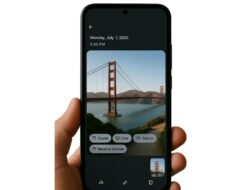
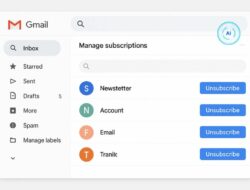

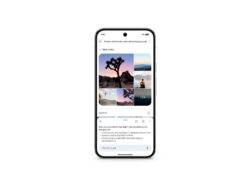





Leave a Comment